相信有的朋友对于腾讯电脑管家中使用文档守护者的简单操作还不是很了解,而今天小编就带来了腾讯电脑管家中使用文档守护者的操作教程,有需要的朋友就跟小编一起来学习一下吧。
腾讯电脑管家中使用文档守护者的详细操作步骤

我们先进入腾讯电脑管家后,点工具箱,在工具箱里找到“文档守护者”,如下图所示
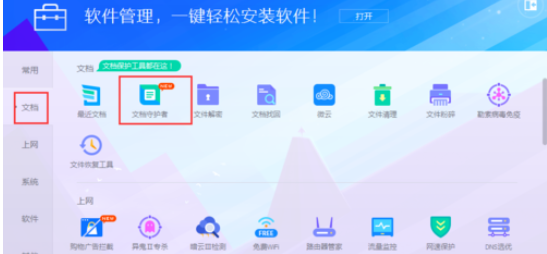
然后我们将自动备份功能开启,要开启后才可以找回文档哦。(一般默认是开启状态的,这个你们自己检查确认下)
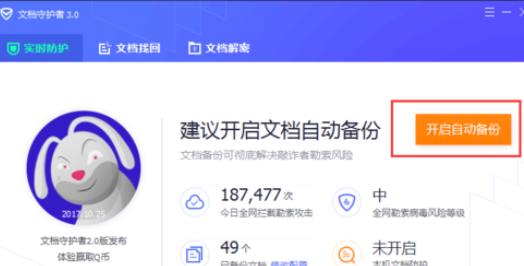
接着我们点击界面中的“文档找回”选项,可以看到有3个功能:勒索病毒急救、文档时光机和误删文档找回。
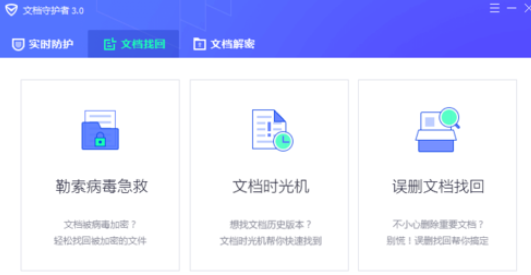
勒索病毒急救可以找回被病毒加密的文件;
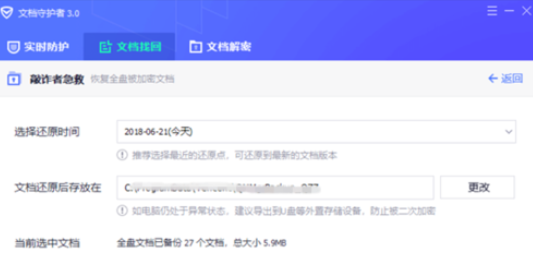
文档时光机可以找回文件的历史版本;
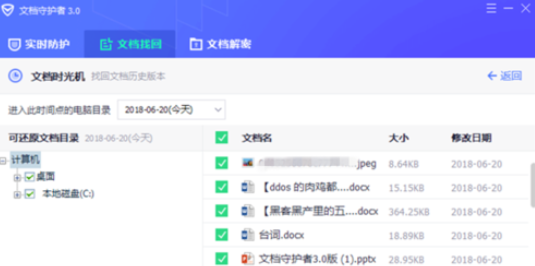
若是有文档被误操作删除的话就点击最后一个“误删文档找回”;
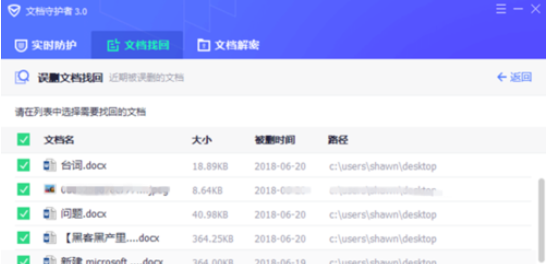
7天的找回期限如果不够用的话,可以点“修改配置”进行修改。

目前最多可以修改为30天。
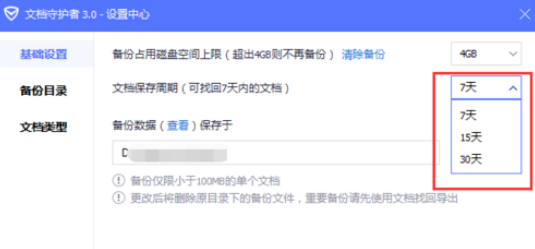
看完上文为你们呈现的腾讯电脑管家中使用文档守护者的详细操作流程,你们自己也赶紧动手去试试吧!腾讯电脑管家中使用文档守护者的详细操作流程





